摘要:您是否遇到过手机存储空间有限的问题?正在寻找将照片从 Samsung Galaxy S8 传输到计算机的方法?因此,您可以根据需要清理设备中的存储空间或在 Photoshop 中进行进一步编辑。为此,本文将为您提供有关如何将照片从三星 Galaxy S8 传输到计算机的简单但有效的建议,包括但不限于其他三星手机型号,如三星 Galaxy S23/S22/S21/S20/S11/S10/S9 , ETC。
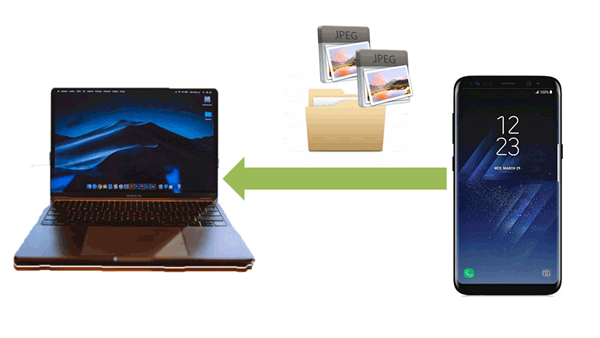
由于照片承载着我们的快乐、悲伤和遗憾的事件,因此它们成为记录个人日常生活的最重要方式之一。然而,为了达到清晰的照片效果,这些图片会占用你的内存。而且,难免会误删一些重要文件。这就是为什么它将文件从三星 S8 传输到 PC 以防止意外数据丢失或与其他朋友共享文件的最明智的选择之一。
将图片传输到设备有多种选择,最传统的一种是使用 USB 电缆。然而,越来越多的人发现精确搜索自己想要的照片既困难又不方便,并且可能会出现一些潜在的问题。最常见的问题如下:
- 传输后三星文件被损坏。
- 三星数据传输到计算机后无法同步。
- 传输过程被中断,这使得您因数据不完整而重新启动传输过程。
...
不过,无需担心。在本文中,我们将向您展示一些不同的程序,帮助您将照片从 Galaxy S8/S9/S10 传输到计算机。只需选择一个您最喜欢的即可。
第 1 部分:如何将照片从 Samsung Galaxy 传输到计算机
1.1 如何一键将照片从三星 Galaxy S10/S9/S8 传输到计算机
1.2 如何选择性地将图片从 Galaxy S10/S9/S8 传输到计算机
第 2 部分:如何使用 Google Drive 将照片从 Samsung S8/S9/S10 下载到 PC
第 3 部分:如何使用 Dropbox 将图片从 Samsung Galaxy 下载到计算机
第 4 部分:如何通过蓝牙将照片从三星 Galaxy 导入到计算机
第 5 部分:如何通过电子邮件将照片从三星上传到笔记本电脑
首先,强烈推荐使用这款方便实用的三星照片传输工具 - Coolmuster Android Assistant ,它只需轻轻一点即可帮助您解决所有传输问题。有了它,您可以轻松地将 Galaxy S8 连接到 PC,并将照片从 Samsung S8 下载到 PC 或Mac 。除了照片之外,您还可以将所有其他文件从三星手机传输到计算机,例如联系人、短信、音乐、视频、书籍、通话记录、应用程序、文档等。
了解Coolmuster Android Assistant的更多功能:
* 一键备份和恢复计算机上的三星数据。
* 在计算机和三星手机之间传输联系人、短信、通话记录、音乐、视频、照片等。
* 在三星设备上预览、导入、导出、删除、复制照片。
* 在计算机上添加、删除、取消重复和编辑联系人。
* 卸载应用程序, 从 PC 在Android上安装 APK 。
* 兼容几乎所有Android手机。对于三星,它适用于三星 Galaxy S23/S22/S21/S20/S11/S10/S10+/S10e/S9+/S9/S8+/S8/S7/S6/S5/S4、三星 Galaxy Note 20 Ultra/Note 20/Note 9/Note 9 Plus/Note 8/Note 7/Note 6/Note 5/Note 4、三星 Galaxy J3/J3 Pro、三星 Galaxy A9/A8/A7/A5 等。
下载Coolmuster Android Assistant将照片从 Samsung Galaxy S8 传输到计算机。 (也支持其他三星手机型号。)
Coolmuster Android Assistant发明了用户友好的一键选择,可以更轻松地将图片从 Galaxy 传输到计算机。有了它,可以高效地完成照片传输过程。现在,让我们检查一下如何通过 1 单击将照片从 Samsung Galaxy 导入到计算机的步骤如下。
第 1 步:将 Samsung Galaxy 连接到 PC。
那么三星Galaxy S8到底如何连接电脑呢?您可以通过 Wi-Fi 或 USB 电缆将三星连接到 PC 。通过USB线连接,打开Coolmuster Android Assistant后,将Galaxy连接到电脑后,根据提示启用USB调试,即可立即检测到您的手机,如下所示。

步骤 2:选择“照片”并将其从 Samsung S8 下载到 PC。
当该程序成功检测到您的设备后,转到“ Super Toolkit ”并选择“备份”。如果您只是想传输照片,那么就只选择它。然后,单击“备份”按钮即可将您想要的每张照片传输到计算机上。

提醒:位置是您在电脑上存储照片的位置,如果您找不到照片所在的文件,请选择桌面。
额外奖励:您可以通过 5 种方式轻松将您的三星移动设备连接到 PC 。
第 1 步:使用 USB 电缆连接您的设备。
此步骤与步骤 1相同
步骤 2:使用“导出”功能有选择地选择要传输的照片。
首先选择“照片”>“相机”,可以看到照片显示在右侧。然后,您可以分别选择图片,然后单击“导出”按钮。照片将成功导入到计算机中。

注意:1.1和1.2的区别在于您是否可以部分下载您想要的照片或全部下载。两种方法都有效,就看你的选择了。了解有关如何将照片从三星传输到 PC 的更多信息 >>
也许您需要:
[已解决] 如何通过 3 种灵活方式将照片从 iCloud 同步到Android
Google Drive可以保存照片、故事、设计、绘图等。 Google 帐户的前 15GB 存储空间是免费的,因此您可以将三星 Galaxy 中的图片下载到计算机上,作为其中一种方法。
第 1 步:将照片保存到云存储。
在三星手机上打开您的图片,然后选择“共享图标”> 选择“保存到云端硬盘”按钮。

步骤2:从云存储导入照片。
在您的电脑上打开 Google 云端硬盘。打开您选择的图像>选择更多选项>“下载”。

Dropbox是一项深受大众青睐的文件托管服务,如果您想通过Dropbox传输,按照这些简单的步骤可以帮助您获取三星手机的照片
第 1 步:在 Samsung 上打开 Dropbox,使用您的帐户登录。如果您没有,请注册以获取一个。
步骤 2:转到 Dropbox 上的“照片”,然后点击“打开”以打开相机上传功能,将照片从 Samsung 上传到 Dropbox。当您从 Samsung 上传照片时,照片将存储在您的 Dropbox 帐户中。
步骤 3:在电脑上再次登录您的 Dropbox 帐户,然后打开 Dropbox 中的照片文件夹,下载您需要的照片。

蓝牙是手机必备的功能,当你身边没有数据线时,使用蓝牙也是一种便捷的传输方式。不过,有些电脑没有这个功能,如果有的话,不妨尝试一下。
步骤 1:打开三星手机上的蓝牙。
进入“设置”,搜索“蓝牙”并点击它;打开蓝牙使其变为绿色。或者您可以从通知栏找到并启用蓝牙。

步骤2:打开电脑上的蓝牙。
在Windows PC 上,转至设置 > 设备 > 蓝牙。在“管理蓝牙设备”部分下,请单击“打开”。

第三步:匹配这两个设备。
在电脑上选择您的设备名称>允许电脑加入手机蓝牙>按确定按钮。
步骤 4:将照片从三星传输到 PC。
现在,您可以从三星设备中选择照片并通过蓝牙将其共享到电脑。
电子邮件正在成为无需电缆即可传输文件或照片的最简单方法之一。因此,如果您已经下载了一些电子邮件应用程序。为什么不通过电子邮件转移?这里,我以Gmail为例,向您展示如何通过电子邮件将照片从三星上传到笔记本电脑。
第1步:选择照片并通过电子邮件分享。
> 在您的三星手机上打开照片。
> 点击底部的“共享”并选择“电子邮件”。
> 选择“ Gmail ”或您拥有的其他邮件。
> 输入您的电子邮件帐户并发送。
第 2 步:在笔记本电脑上通过电子邮件下载照片。
电子邮件成功发送后,您可以在笔记本电脑上打开电子邮件并将文件中的图片下载到您的计算机上。检查下面要做什么:
> 在 PC 上登录您的 Gmail。
> 打开您的收件箱并选择您发送的电子邮件。
> 启动选定的电子邮件。
> 单击“下载”。

Coolmuster Android Assistant是您将图片从 Galaxy S8 传输到计算机的最推荐方式,它不仅可以快速传输以节省您的一键下载时间,还可以将所有图像安全地备份到私人计算机上。我们收到了来自世界各地用户的许多好评。下载我们的免费试用版来尝试一下是明智之举。那么到底如何将三星Galaxy中的图片下载到电脑上呢?如果您有任何建议,请在下面留下您的评论。
相关文章:
如何将照片从Android传输到 PC Windows 10 [5 种方法]